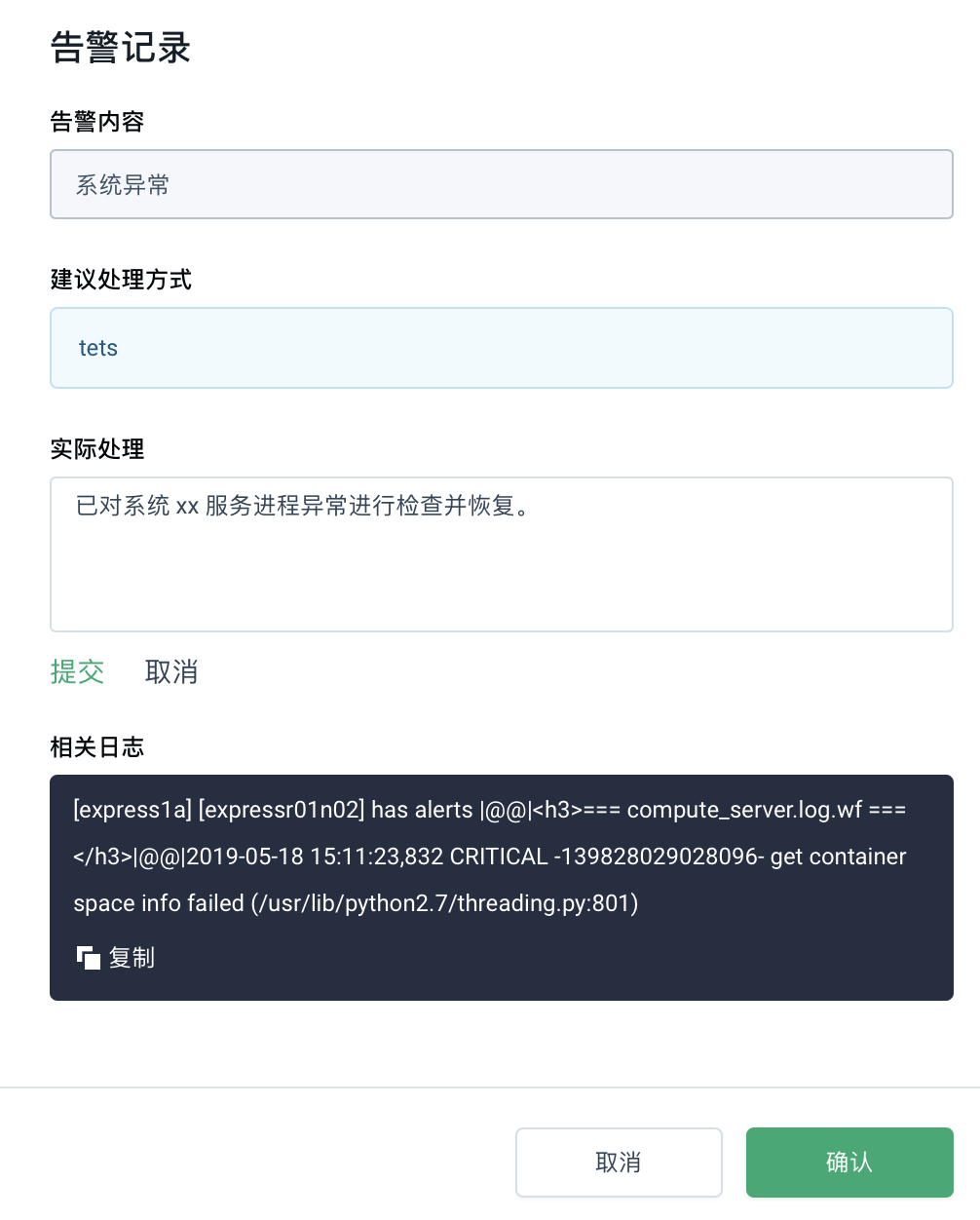计算节点
计算节点是包含 CPU 、内存和硬盘的物理计算资源,一个计算节点需占用超融合机箱设备的一个节点,一个计算节点上可运行多个虚拟主机。
查看计算节点
登录 Express,选择 「物理资源」,即可查看当前环境安装的所有计算节点,以及它们的物理资源与虚拟资源的占用量。例如,当前环境共安装了 3 台计算节点,即 172.31.45.10、172.31.45.11、172.31.45.12。
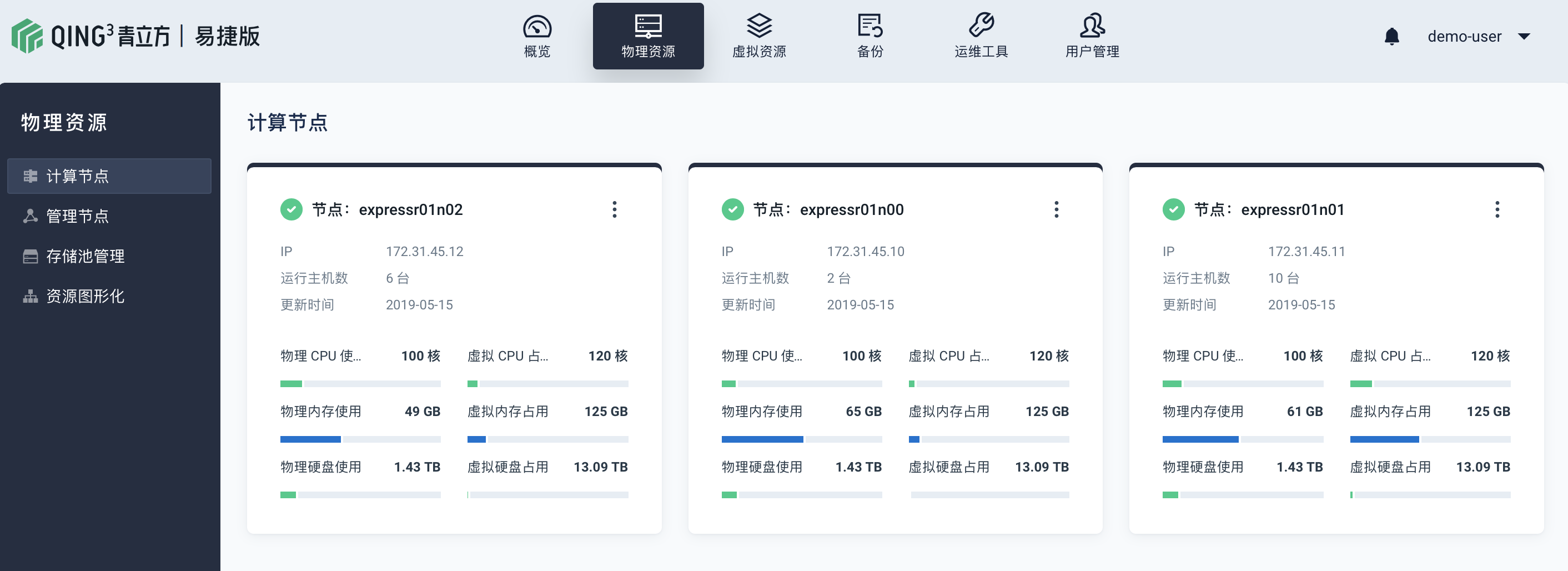
针对上图中每个“计算节点”内的数值解释:因CPU超卖比固定为 1: 5 ,若物理CPU核数为24核,则将虚拟CPU自动设置为 120 核,暂不支持调整超卖比。同时,虚拟内存和物理内存数值保持一致,虚拟硬盘总量也与物理硬盘总量数值一致,代表不支持超卖。
标记状态
点击 ··· 选择 「标记状态」,可将计算节点标记为以下三种状态,建议在标记状态时备注修改原因。
- 运行中:服务器健康运行中,若您想将此节点单独留给预留资源使用,可标记状态为待命中;
- 待命中:用户创建的资源将不会调度到标记为待命中的计算节点;
- 故障:当服务器处于故障状态时,将不会检查其节点的状态,也不允许创建资源,已创建的资源将不会调度到该节点。
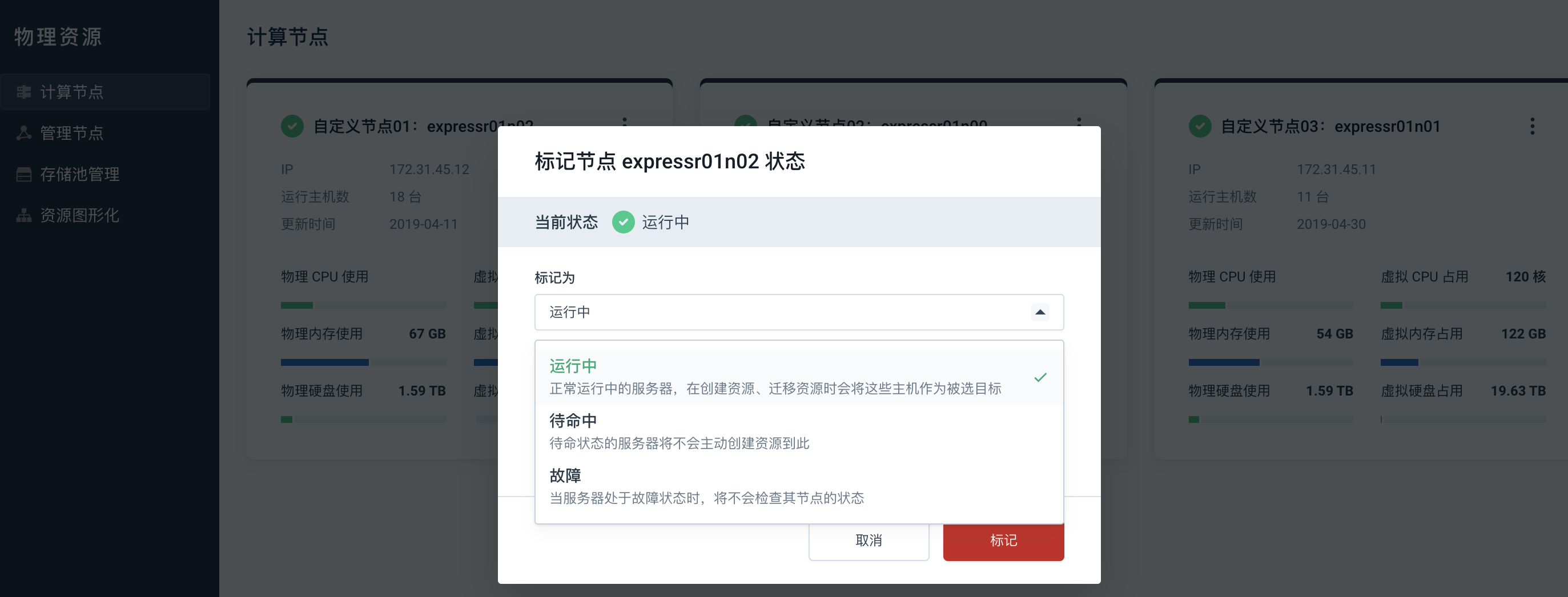
修改信息
点击 ··· 选择 「修改信息」,在弹窗中可修改计算节点的名称,一个简洁明了的名称便于用户浏览。
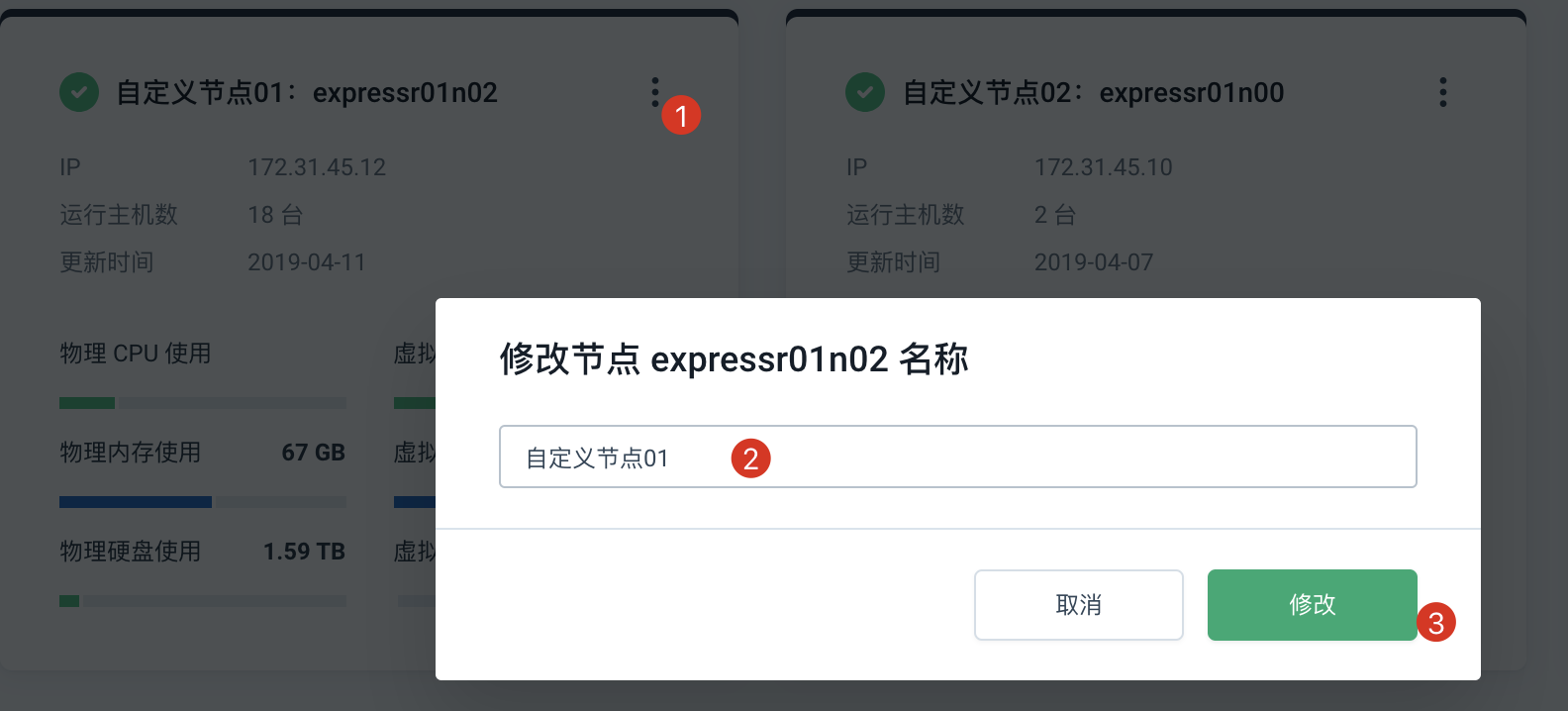
查看计算节点详情
点击其中一个计算节点,进入计算节点详情页,主要展示当前计算节点的物理资源与虚拟资源的使用情况、健康状况和系统性能等监控信息。
资源监控
资源监控包括当前计算节点的 CPU、内存、交换分区使用率等监控信息,以及硬盘的使用率、IOPS、吞吐量等性能指标的监控。通常情况下,吞吐量越大、响应时间越快则磁盘性能就越高。
- 监控周期:监控指标的时间范围,目前分别支持:最近6小时、最近一天、最近两周、最近一个月等。
- 查看监控数据:将鼠标悬浮于某个图表上,会自动展开图表上的所有监控数据,如下图,点击图表上的一个时间点,下方自动展开资源详情信息,可查看具体数据。
资源监控
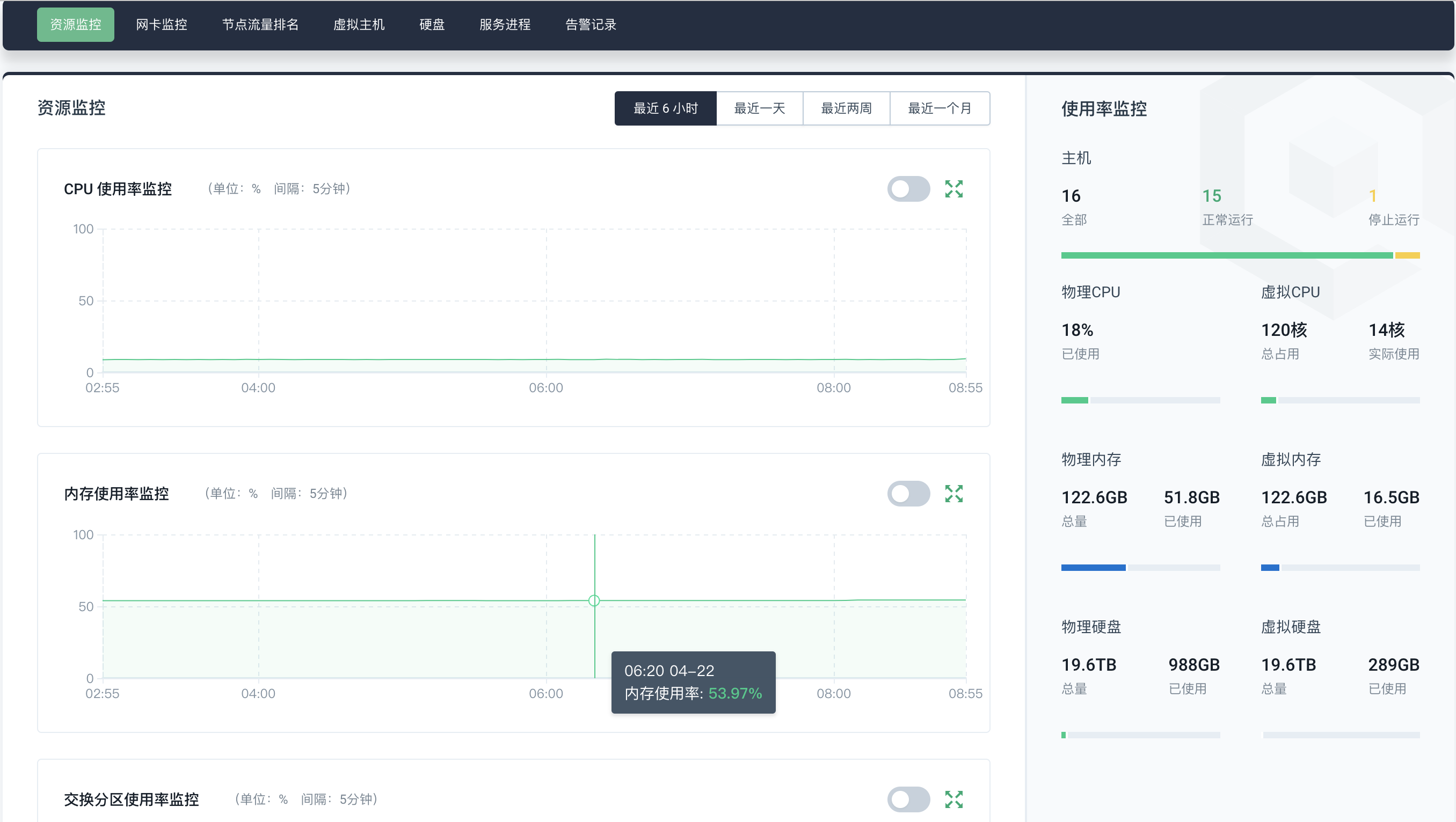
硬盘监控
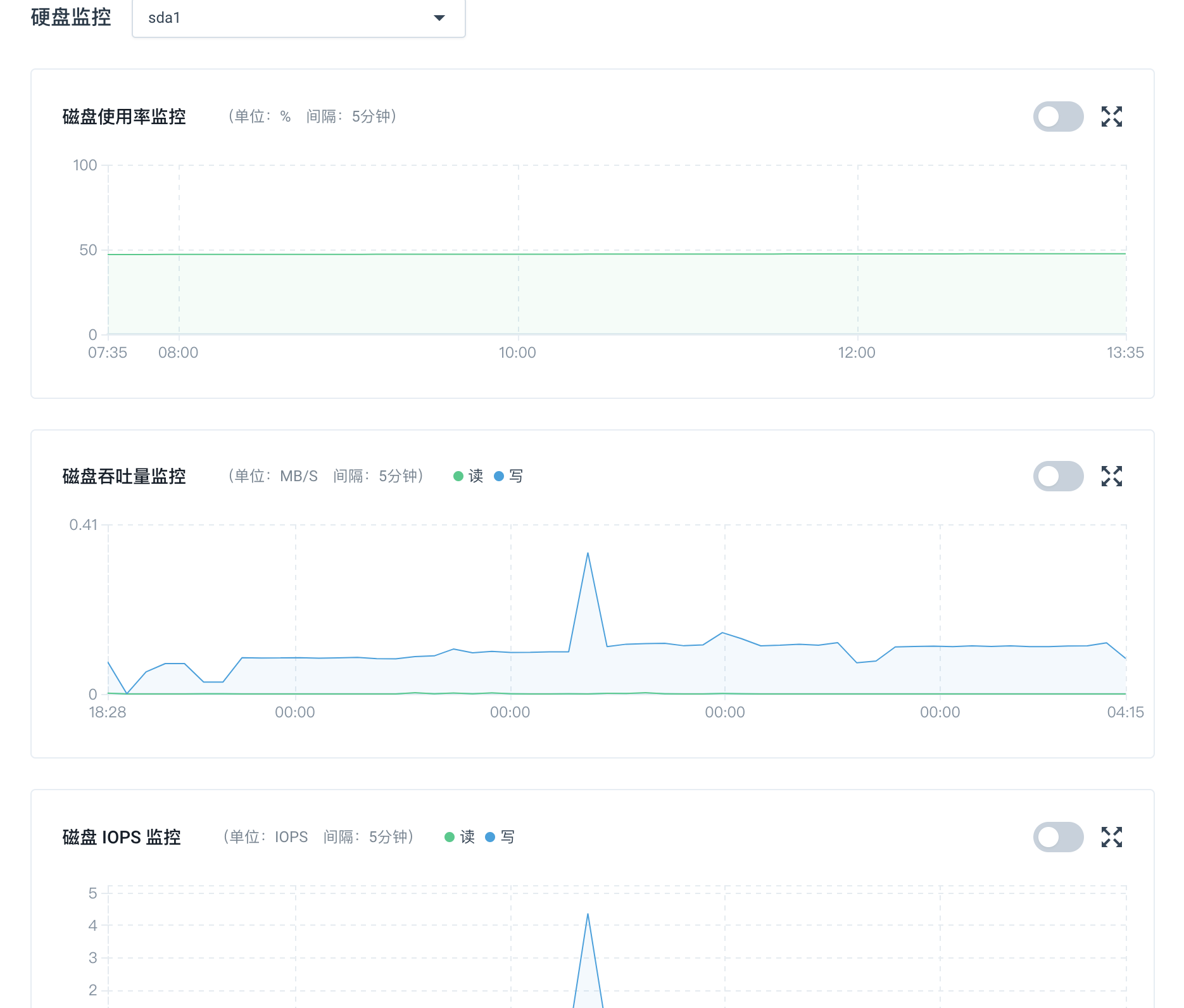
提示:点击监控图表的右上角放大图标即可放大图表。
网卡监控
切换至 「网卡监控」,目前网卡监控提供物理主机网卡的监控数据,包括:
- 网络流量(单位:bps 间隔:5分钟,包括出/入流量)
- 包转发率监控 (单位:pps 间隔:5分钟,包括出/入流量)
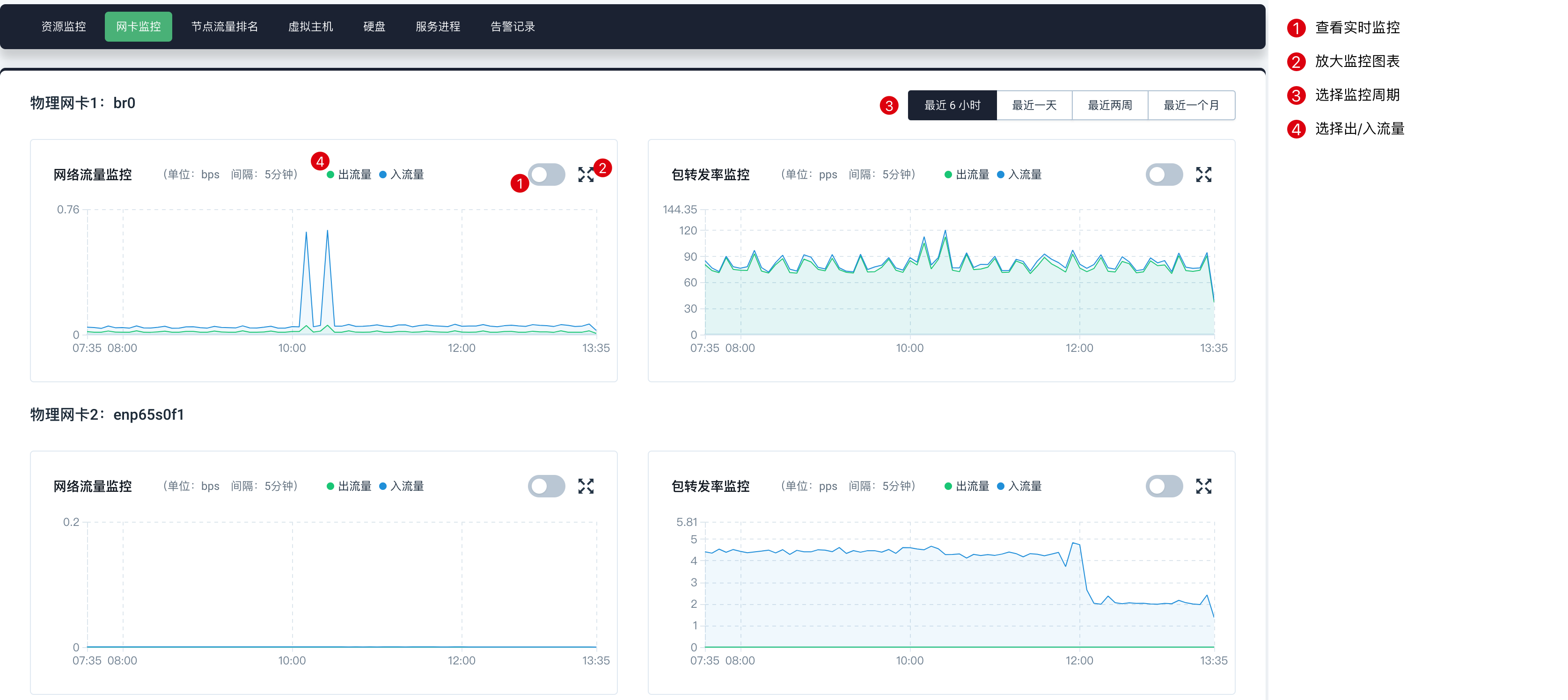
在监控图表中查看监控数据。
- 监控周期:监控指标的时间范围,目前分别支持:最近6小时、最近一天、最近两周、最近一个月等。
- 查看监控数据:将鼠标悬浮于某个图表上,会自动展开图表上的所有监控数据,如下图,点击图表上的一个时间点,下方自动展开资源详情信息,可查看具体数据。
节点流量排名
切换至 「节点流量排名」,查看当前物理主机上所有虚拟机的流量排名,
支持按如下四项指标进行排序,并支持按关键字进行搜索。
- 出流量 Kbps
- 入流量 Kbps
- 出包流量 PPS
- 入包流量 PPS
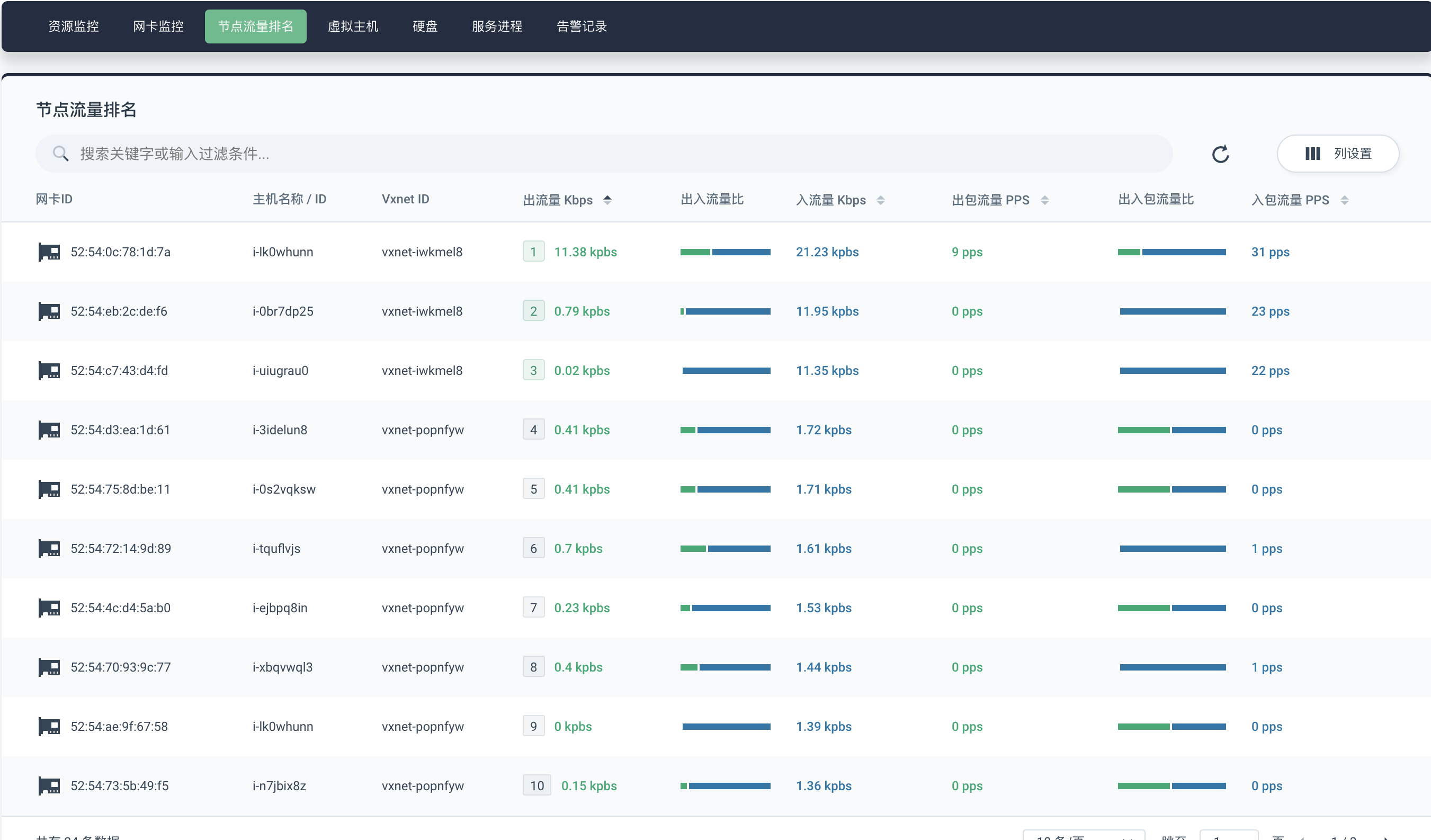
虚拟主机
切换至 「虚拟主机」,查看当前计算节点上运行的所有虚拟主机的信息。支持按状态进行过滤和按创建时间、状态更新时间进行排序,并支持按关键字进行搜索。。
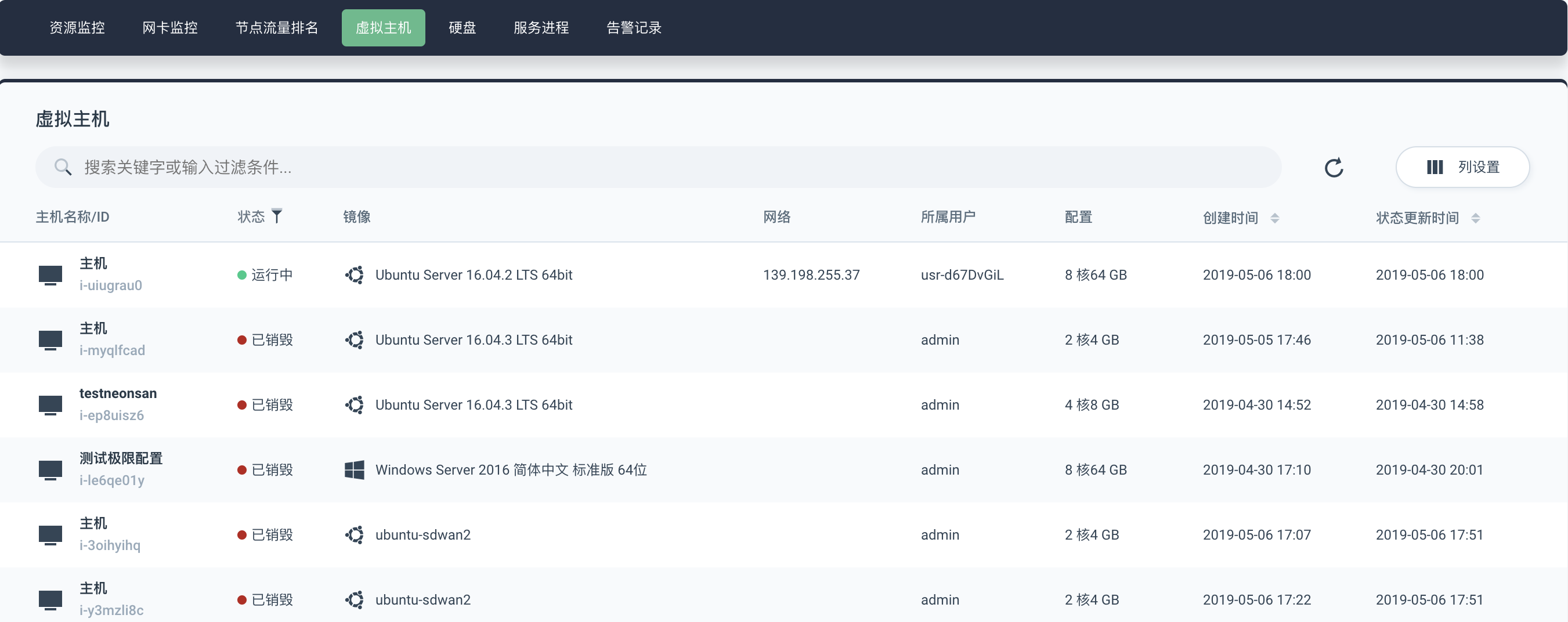
硬盘
点击 「硬盘」,当前计算节点上所有虚机的虚拟硬盘信息。。支持按状态进行过滤和按创建时间、状态更新时间进行排序,并支持按关键字进行搜索。
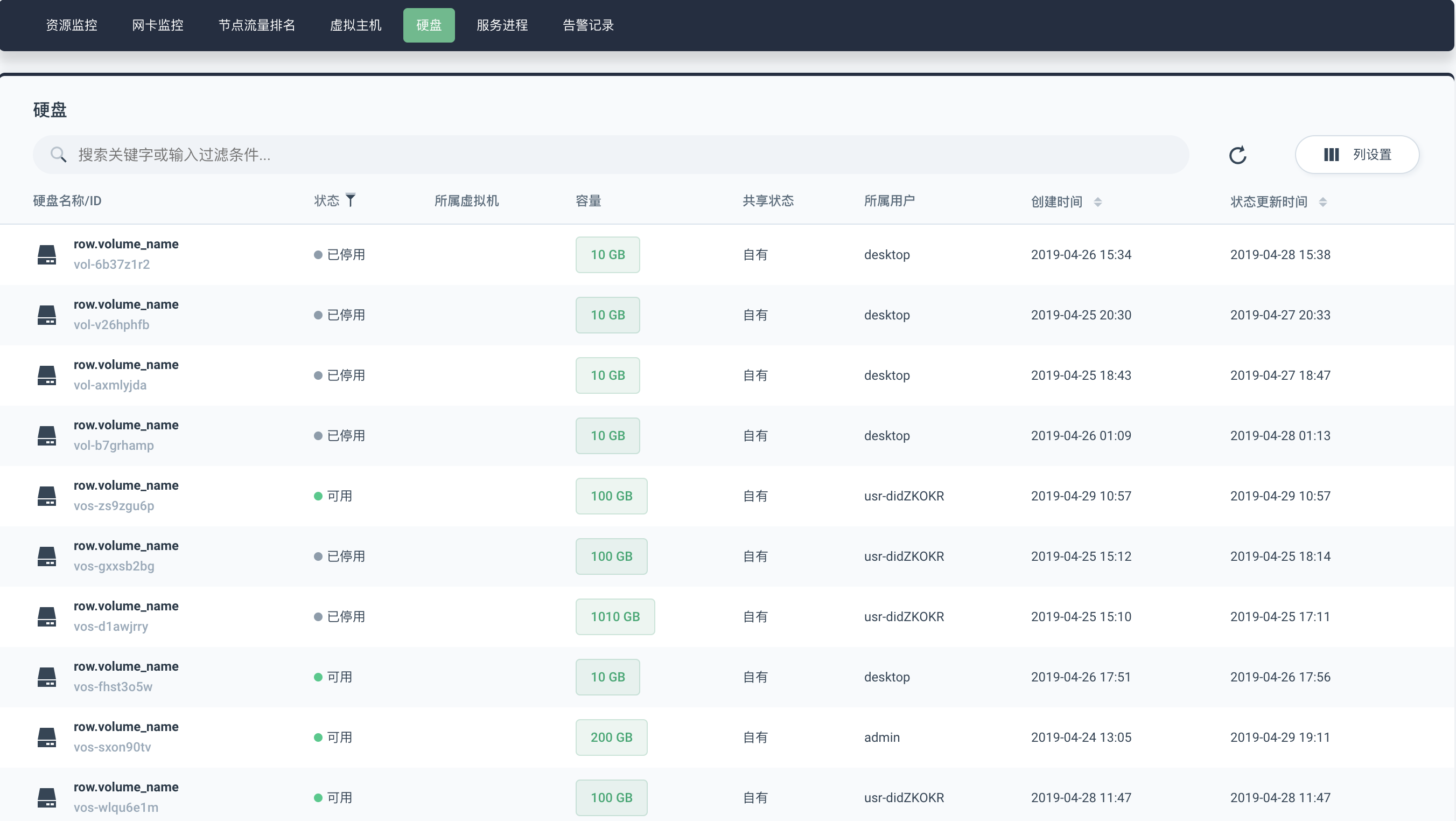
服务进程
点击 「服务进程」,查看当前计算节点的所有基础服务进程信息,包括计算服务、告警服务、计算服务、存储服务等,支持按状态和服务角色进行过滤,并支持按关键字进行搜索。
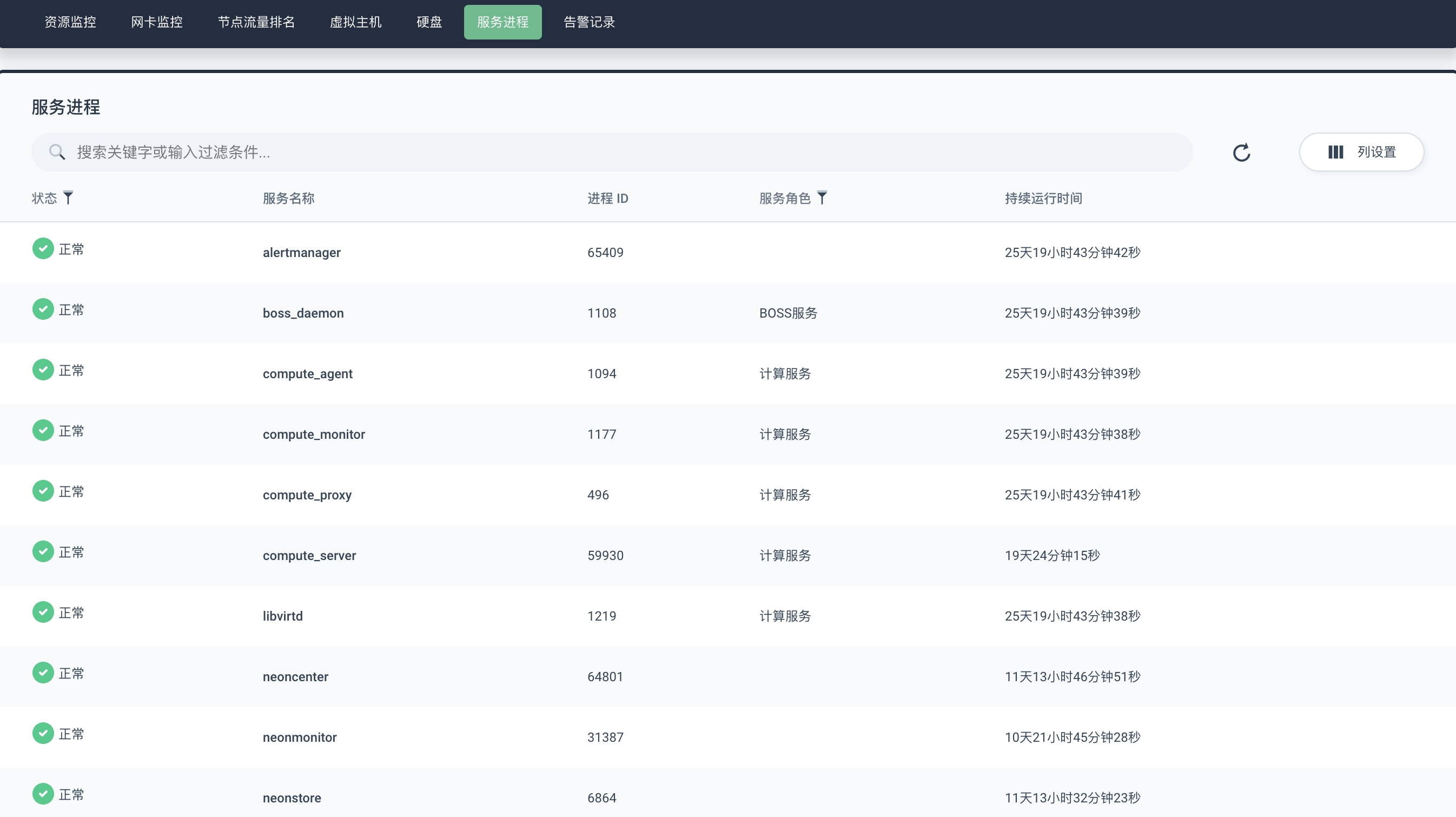
告警记录
切换到 「告警记录」,查看当前计算节点的所有告警信息记录,支持按状态、级别、监控项和告警类型来并支持按关键字进行搜索。可通过告警级别、告警类型和告警时长判断系统异常的影响。
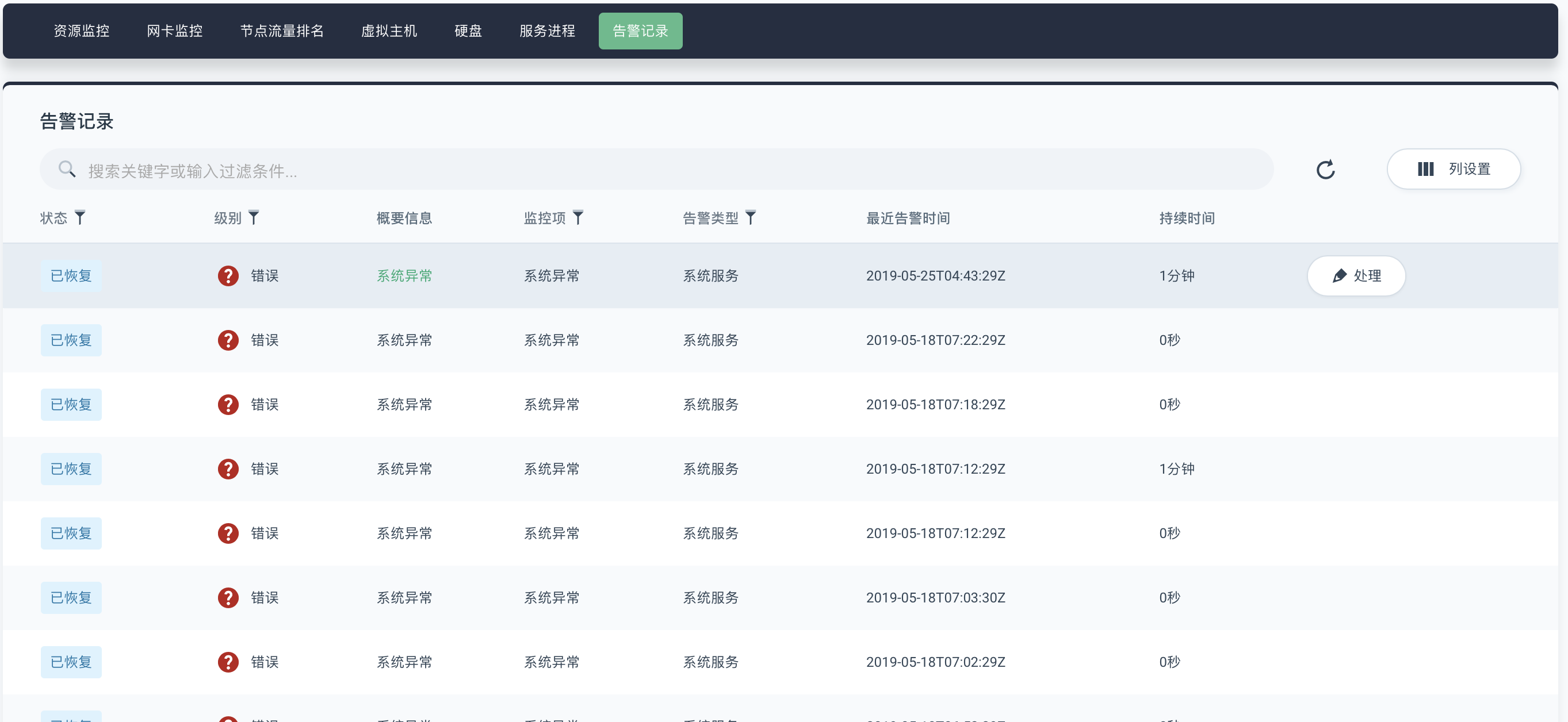
若系统异常恢复完毕后可对该条告警记录添加处理信息,并查看相关日志,点击「处理」,如下所示,提交处理备注,然后告警记录的状态将变为已处理。